
デザインは効率的に!時間を割くなんてもってのほか!
こんにちは!広告会社でデザイナーをしている、かじゅうです!
インスタ、twitterなどのSNSやYoutubeで使う画像をもっとおしゃれにしたい…
だけど、なーんかめんどくさいし。デザインするソフトも時間もないし…
そう思っている人がいたらちょっと損してるかもしれません。
- もし、数回タップでデザインが出来るとしたら。
- もし、10分以内でデザインが出来るとしたら。
この記事で紹介する『Adobe Express』はそれが出来ちゃいます。
しかも、プロ顔負けのクオリティーで!!
Adobe Expressとは
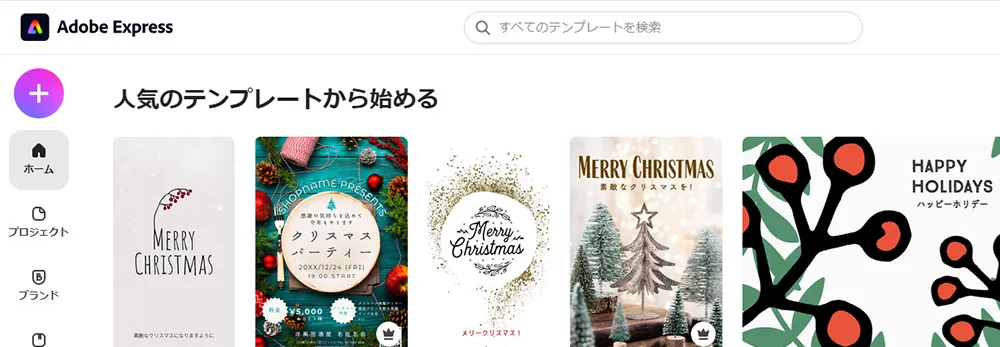
Adobe Expressとは豊富なテンプレートからデザインを選択して、文字やデザイン素材を自由に追加したり編集して画像を作成できるアプリです。
素材は自分で用意したものを使用することもできます。
- 作りたい画像の種類を選ぶ
- テンプレートを選ぶ
- 写真を自分の素材に置き換える(必要なら)
- テキストを変更するorテンプレートから選択する
- 書き出す
- 様々なサイズに変更する(必要なら)
完全無料のモバイル対応デザインソフト
Adobeと聞くと『高い』というイメージを持たれている人もいるかもしれませんが、Adobe Expressは『完全永久無料』で使用できます。
■無料プランで使える機能は下記のとおりです
- 基本的な作成機能
- テンプレート、デザインアセット、アドビフォント
- Adobe Stockのロイヤリティフリー無料写真コレクションの一部
- 基本編集機能と背景の削除やアニメーション化などの写真効果
- Webとモバイルの両方で作成可能
- 2GBのストレージ
有料プランでは、よりリッチな機能を使用することが出来ます。
詳しくは『Adobe公式ページ:プランの比較』を確認ください。
※https://www.adobe.com/jp/express/pricing

有料プランで使える機能は、あれば少し便利といったものです。
デザイン制作の機能制限はないので無料プランでも十分おしゃれな画像を作成できると感じました
スマホからも作成可能なモバイル版アプリあり
Adobe Expressはモバイルアプリ版があります。
iOS、Androidデバイスで使用できるのでSNS投稿までスマホだけで完結します。
Web版とのデータ共有もできるので、スマホで作成したアイデアをWeb版で仕上げるといった使い方も可能です。
豊富なテンプレートで何が作れる?
Adobe Expressには、豊富なテンプレートが揃っています。
テンプレートを選んで画像作成ができるので、簡単に効率よくデザインできます。
■Adobe Express:テンプレートの種類
- Instagram投稿、ストーリー
- ロゴ
- バナー
- Youtubeサムネ
- チラシ、ポスター
- 名刺
他にもたくさんあり、多くの画像制作の場面で困らないはずです。
また、『ファッション』『美容』『食べ物』『セール』などのデザインジャンルが用意されていて、作成したいイメージにより近いテンプレートを選ぶことが可能となっています。

アプリ内に『学べるトピック』も用意されていて、制作サポートが超優秀だと思いました。
生成AI「Adobe Firefly」を搭載
Adobe独自の生成AI「Firefly」が搭載されています。Fireflyは、テキストから画像を生成するAIで、言葉でイメージを伝えるだけで、高品質な画像が完成します。
Adobe ExpressのFireflyでは、主に以下の3つのことができます。
- テキストから画像を生成:
イメージを言葉で入力するだけで、それに合った画像を生成できます。 - テキスト効果を生成:
テキストに様々なスタイルやエフェクトを適用できます。 - 生成塗りつぶし:
画像の一部を削除したり、別の画像で置き換えたりすることができます。
Fireflyは現在も開発が進められており、今後さらに多くの機能が追加される予定です。Adobe ExpressのFireflyを使いこなせば、Photoshopなどの高度なツールが必要なくなるかもしれません。
エフェクトやフィルターが使える!
Adobe Expressでは、本来Photoshopでしかできないようなエフェクト、フィルターやテクスチャなどを1タップ(クリック)で追加することが出来ます。
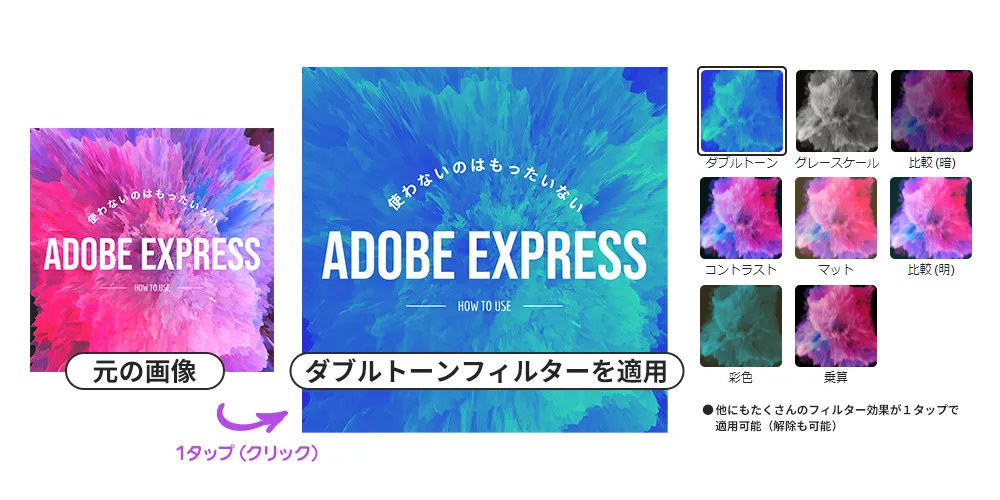
他にも『色調補正』や『ぼかし』機能などが1タップで適用解除が可能です。
やりたいことが大体できる多機能すぎる便利ツール
Adobe Expressは、画像制作をサポートする機能が豊富です。
動画制作もできるので新たに動画編集ソフトを購入する必要がありません。
| デザイン制作 | 動画サイズ変更 | 動画を遅くする |
| 画像のサイズ変更 | 動画をクロップ | 動画をGIFに変換 |
| 背景削除 | 動画トリミング | 動画をMP4に変換 |
| JPG→PNGに変換 | 動画を結合 | MP4をGIFに変換 |
| PNG→JPGに変換 | 動画を逆再生 | GIFをMP4に変換 |
| 画像クロップ | 動画の速度を編集 | MOVをMP4に変換 |

『画像のサイズ変更』を使えば、さまざまなSNS投稿用のサイズに変更できるので便利です。
Adobe Expressの使い方を解説!インスタにアップする画像を作ろう!本当に10分以内に作れる?

Adobe Expressを使ってインスタに投稿する画像(1080px × 1080px)をテンプレートから簡単に効率的に作成してみます。
Web版で作成する手順になりますが、アプリ版でも作業方法は変わりません。
作成手順は下記のとおりです。
- Instagramサイズのテンプレートを選択
- 無料テンプレートからデザインを決める
- テキストを変更する
- JPEGで書き出して完了






